ميزة iPhone المخفية هذه هي أسهل طريقة لتدوين الملاحظات بسرعة

تعرف على كيفية تدوين الملاحظات السريعة على iPhone عندما تريد حفظ النصوص والروابط والصور بسرعة وسهولة.
لا يستغرق الأمر وقتًا طويلاً للتحقق من صحة بطارية هاتف Android الخاص بك ، ولكن لا يزال من الممكن الحصول على معلومات لا تقدر بثمن. نظرًا لأنه من المكلف استبدال أي جزء من هاتفك ، ناهيك عن البطارية ، فإن معرفة كيفية عمل خلية طاقة هاتفك يعد معلومات جيدة حتى تتمكن من الاستعداد لترقية هاتفك أو تنظيم بطارية بديلة.
تتحلل البطاريات في أفضل هواتف Android بشكل طبيعي بمرور الوقت حيث تقوم بشحن البطارية وتفريغها. يمكنك أن ترى كيف يحدث هذا فرقًا ببطء من خلال التحقق من التطبيقات التي تستخدم بطاريتك أكثر من غيرها ، أو تثبيت تطبيقات متخصصة لمنحك المزيد من التفاصيل المتعمقة.
إذن ، إليك كيفية التحقق من صحة بطارية Android.
كيفية التحقق من صحة بطارية Android: من قائمة الإعدادات
على الرغم من أن صياغة بعض هذه الخيارات قد تختلف ، إلا أن هذه الطريقة تتيح لك التحقق من نشاط البطارية على أي جهاز Android حديث. سيختلف مستوى التفاصيل اعتمادًا على من صنع هاتفك.
1. افتح تطبيق "الإعدادات" على هاتفك ، ثم حدد البطارية . يجب أن يكون هذا الخيار سهل العثور عليه من قائمة المستوى العلوي ، ولكن يمكنك أيضًا البحث عنه بالتمرير لأعلى الصفحة للعثور على شريط البحث.
2. بمجرد دخولك إلى قسم البطارية ، وإذا لم تكن المعلومات التي تبحث عنها واضحة على الفور ، فابحث عن خيار مثل استخدام البطارية .
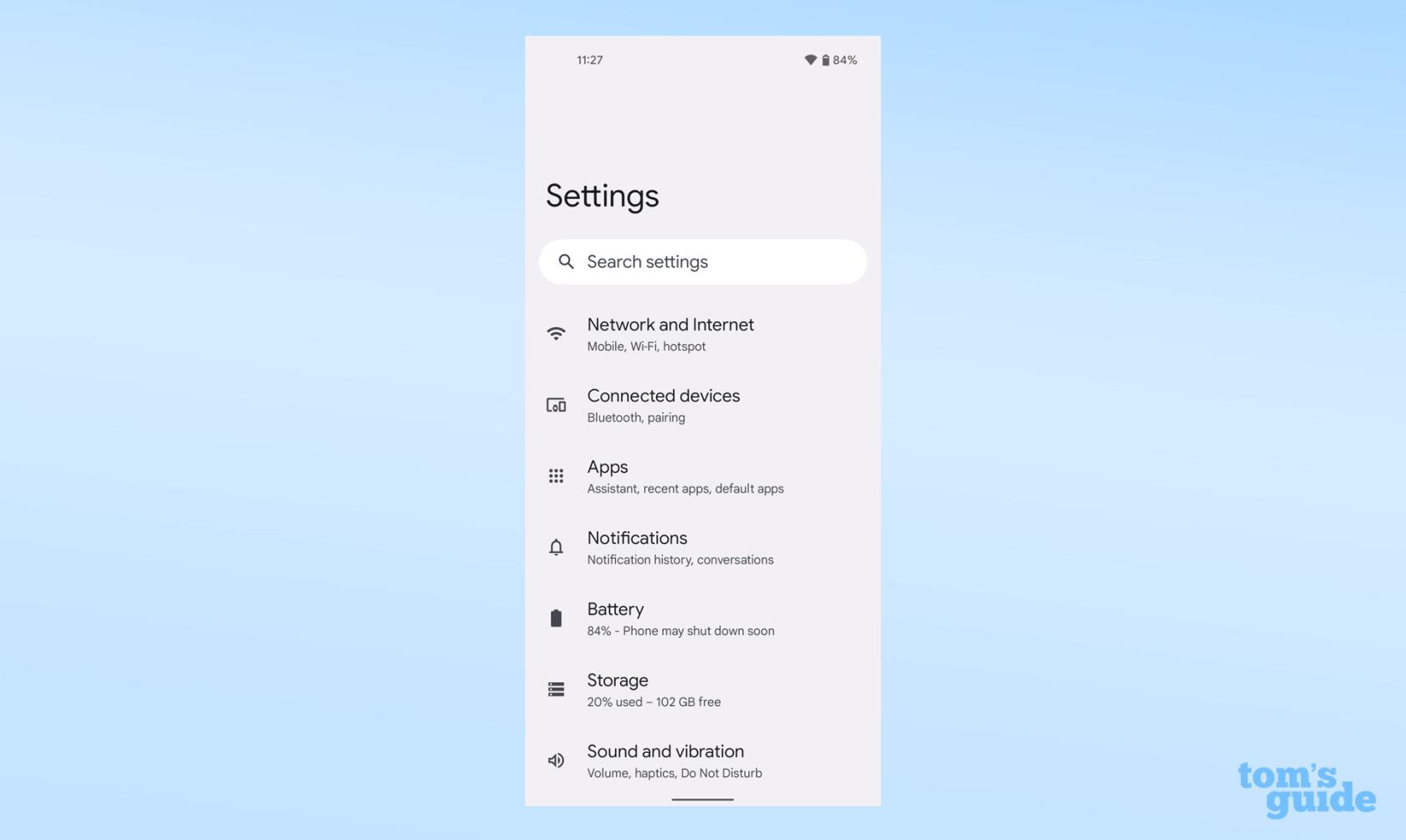
(رصيد الصورة: دليلنا)
3. يمكنك هنا مشاهدة حالة البطارية خلال الـ 24 ساعة الماضية ، والتطبيقات التي كانت تستخدم أكبر قدر من الطاقة.
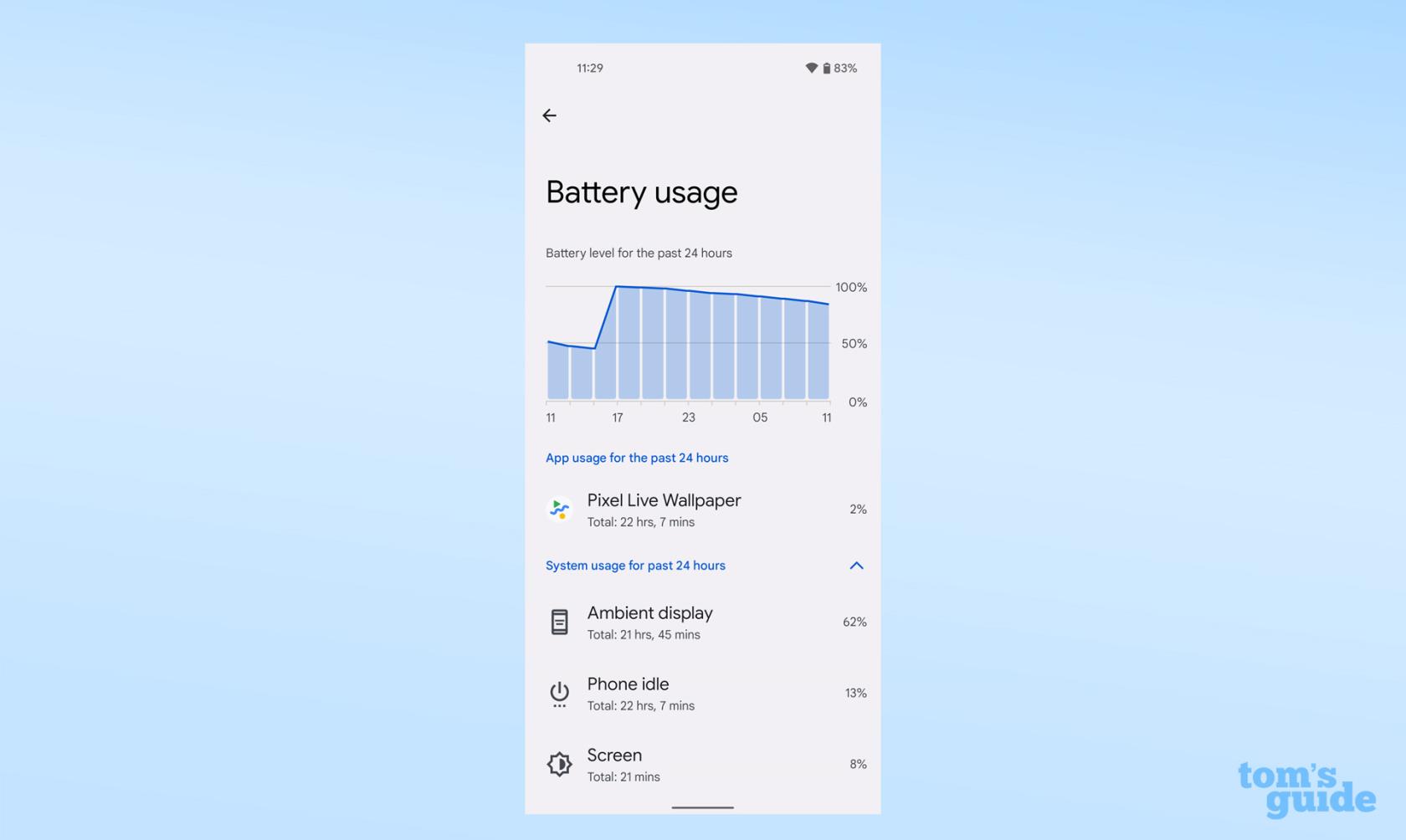
(رصيد الصورة: دليلنا)
4. إذا كنت تريد فرض إغلاق أحد التطبيقات ، أو تعطيله تمامًا ، فانقر فوق أحد التطبيقات في هذه القائمة . سترى بعد ذلك خيار التعطيل أو فرض الإيقاف أو اختيار إعداد تحسين.
ستعرض لك بعض ماركات الهواتف تفاصيل أكثر من Pixel 4a 5G التي استخدمناها للتوضيح. على سبيل المثال ، ستُظهر لك الهواتف التي تعمل بنظام MIUI ، مثل الأجهزة التي تنتجها Xiaomi و Redmi و POCO ، درجة حرارة بطاريتك الحالية.
في حين أن هذا ليس شيئًا تحتاج إلى فحصه بانتظام ، فإن أي درجة حرارة تقل عن 50 درجة مئوية (حوالي 122 فهرنهايت) تعد طبيعية تمامًا.
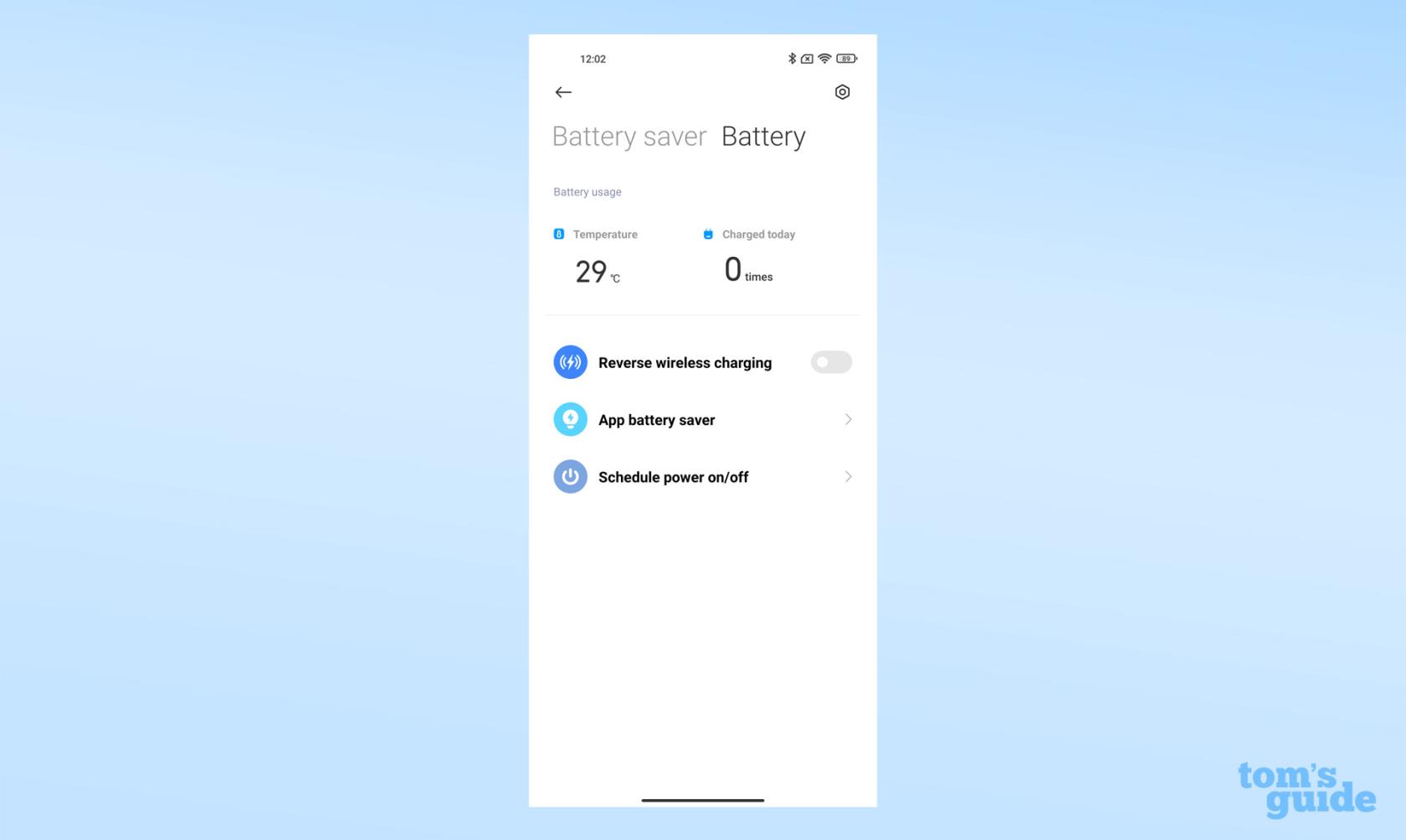
(رصيد الصورة: دليلنا)
كيفية التحقق من صحة بطارية Android باستخدام رمز طلب
تحتوي هواتف Android على قوائم تشخيص مخفية يمكنك الوصول إليها عن طريق إدخال تسلسلات من الأرقام والعلامات والعلامات النجمية في لوحة الاتصال في تطبيق الهاتف الخاص بهم.
هناك العديد من هذه التي تأخذك إلى قوائم مختلفة ، لكننا سنركز على القائمة المتعلقة بالبطارية. فقط لا تنزعج إذا كان هاتفك لا يعرض معلومات البطارية.
1. افتح لوحة الاتصال بهاتفك في تطبيق الهاتف الخاص به. أدخل الرمز * # * # 4636 # * # * .
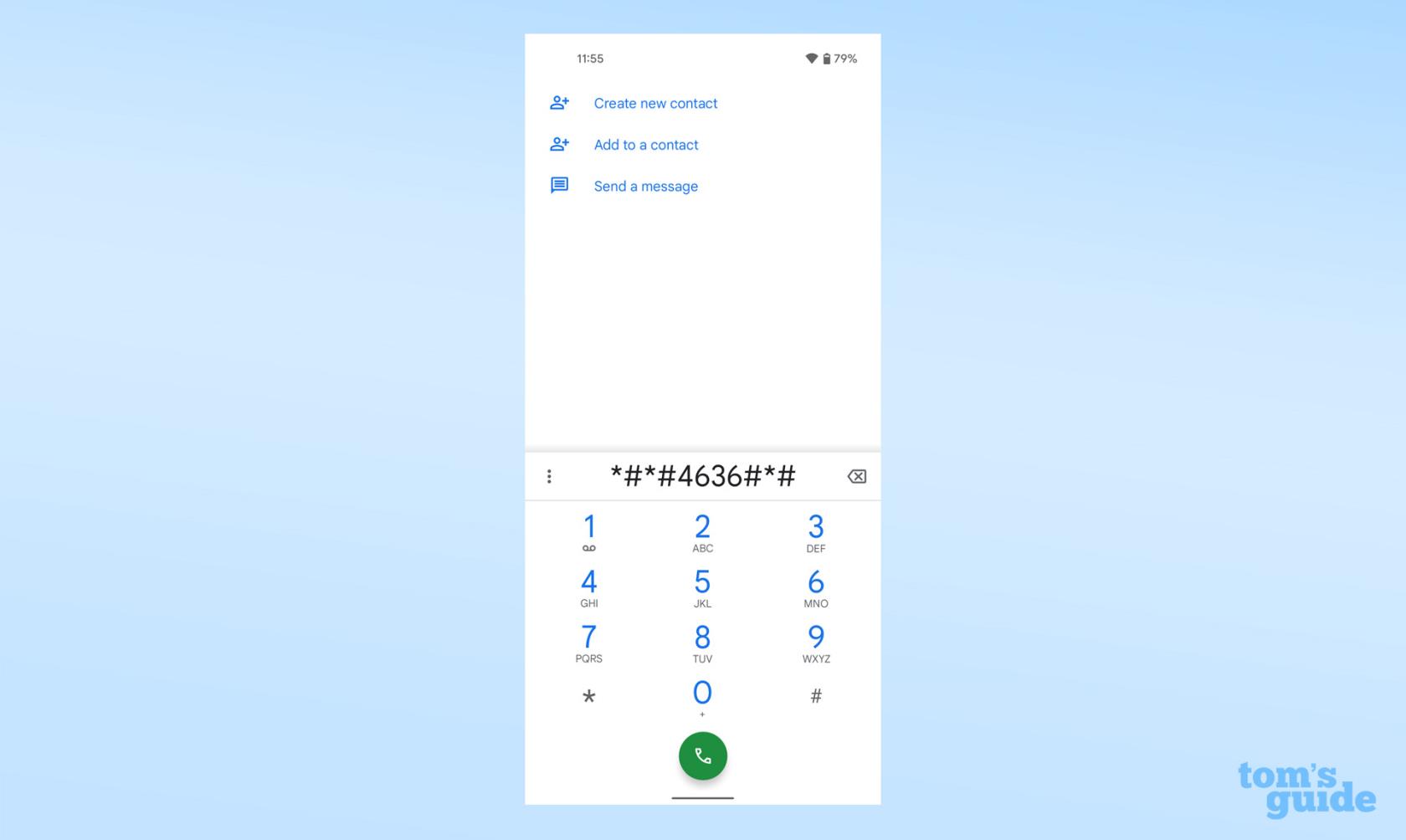
(رصيد الصورة: دليلنا)
عند الدخول إلى "*" النهائي ، يجب أن يأخذك هاتفك إلى القائمة التالية.
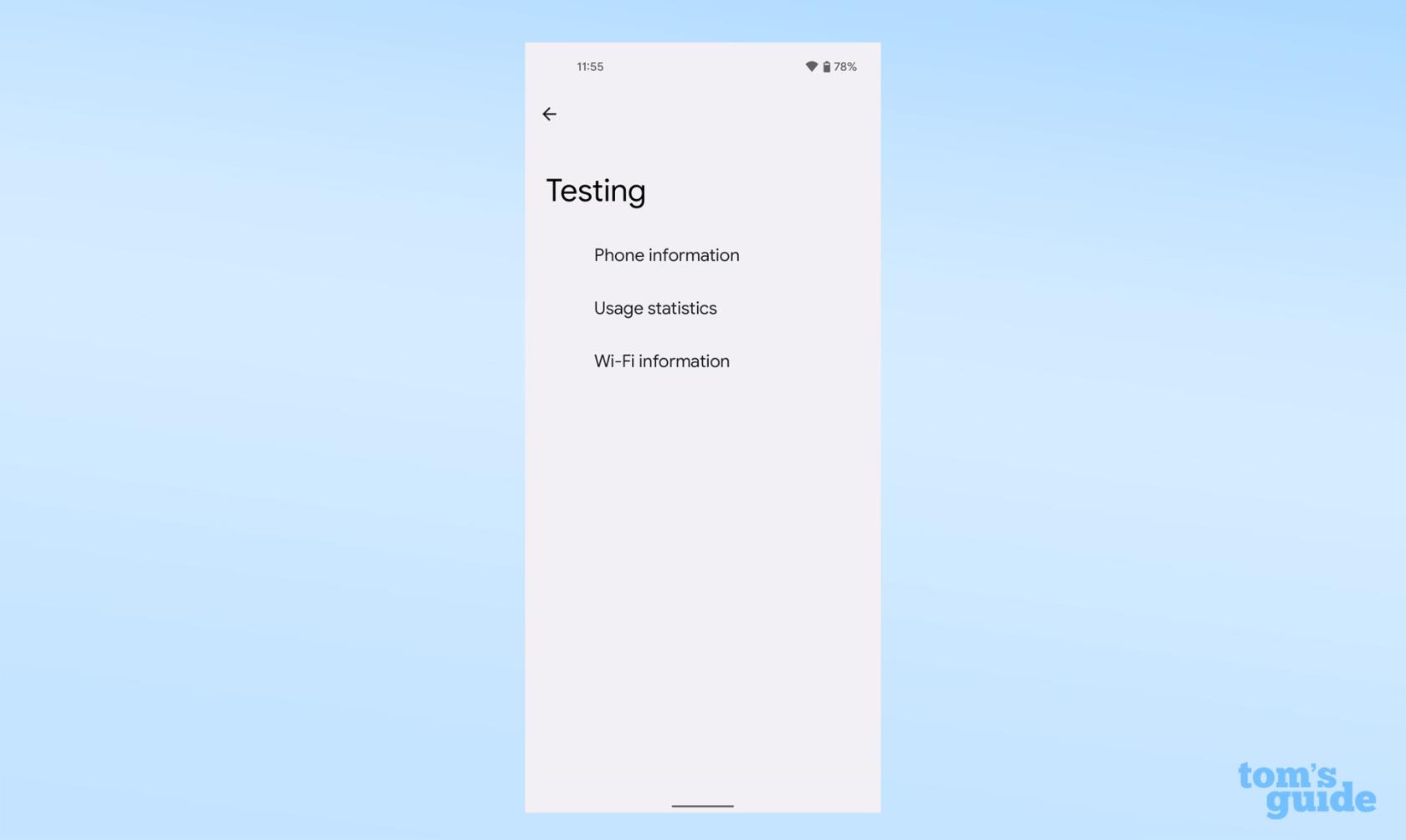
(رصيد الصورة: دليلنا)
2. الآن ابحث عن معلومات البطارية . إذا لم تظهر ، فأنت للأسف مؤمن من هذه الطريقة. إذا حدث ذلك ، فسيظهر لك تحديده معلومات مثل مستوى الشحن والصحة ودرجة الحرارة.
عملت طريقة رمز الاتصال على أجهزة Xiaomi و Google و OnePlus التي اختبرناها ، لكن لم يقدم أي منها معلومات البطارية التي نحتاجها. لم تظهر هذه القائمة على Samsung Galaxy A52 5G عند استخدام الرمز. انظر أدناه للحصول على حل.
كيفية التحقق من صحة بطارية Android على هاتف Samsung
إذا لم يعمل رمز الاتصال ، فإن Samsung تقدم فحصًا صحيًا للبطارية الخاصة بها عبر تطبيق Samsung Members ، والذي يتم تثبيته افتراضيًا على هواتفها.
1. افتح Samsung Members وحدد علامة التبويب Get Help في أسفل الشاشة.
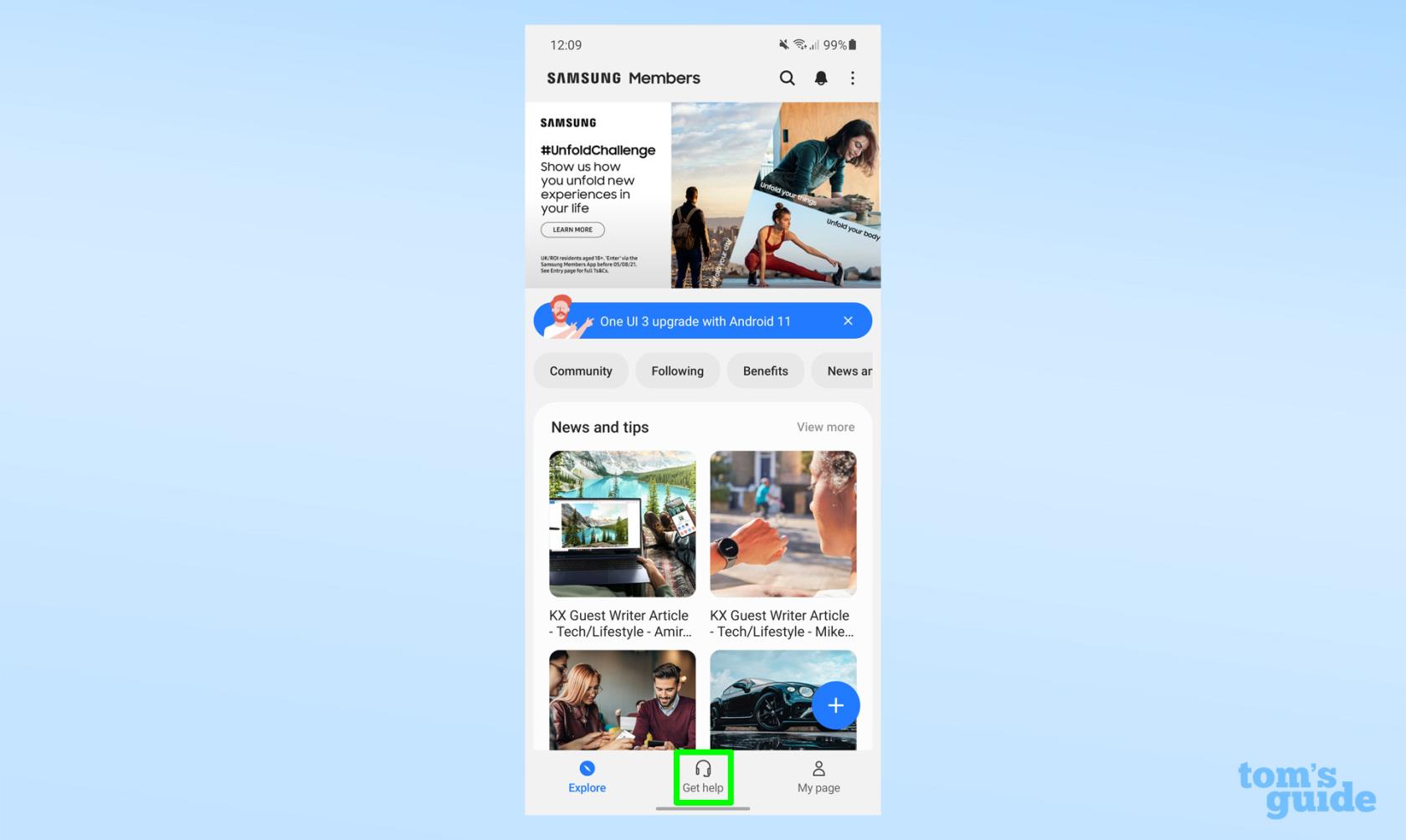
(رصيد الصورة: دليلنا)
2. في أعلى هذه القائمة الجديدة ، حدد خيار الشيكات التفاعلية .
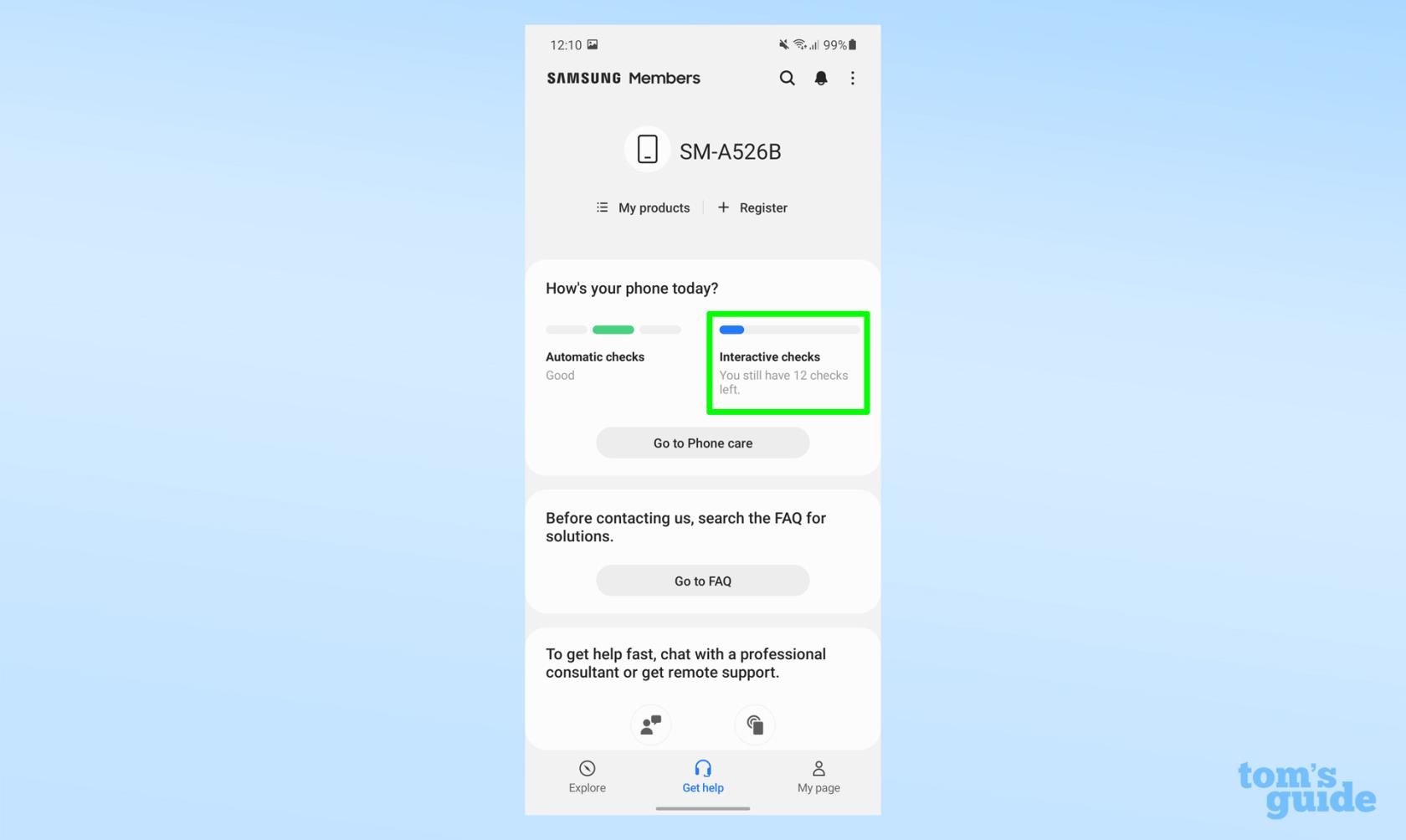
(رصيد الصورة: دليلنا)
3. من قائمة الميزات هذه ، حدد البطارية . تم تحديد هذا الخيار بالفعل على هاتفنا لأننا أكدنا الخطوة قبل التقاط الشاشة ، لذلك قد لا يبدو لك كما هو.
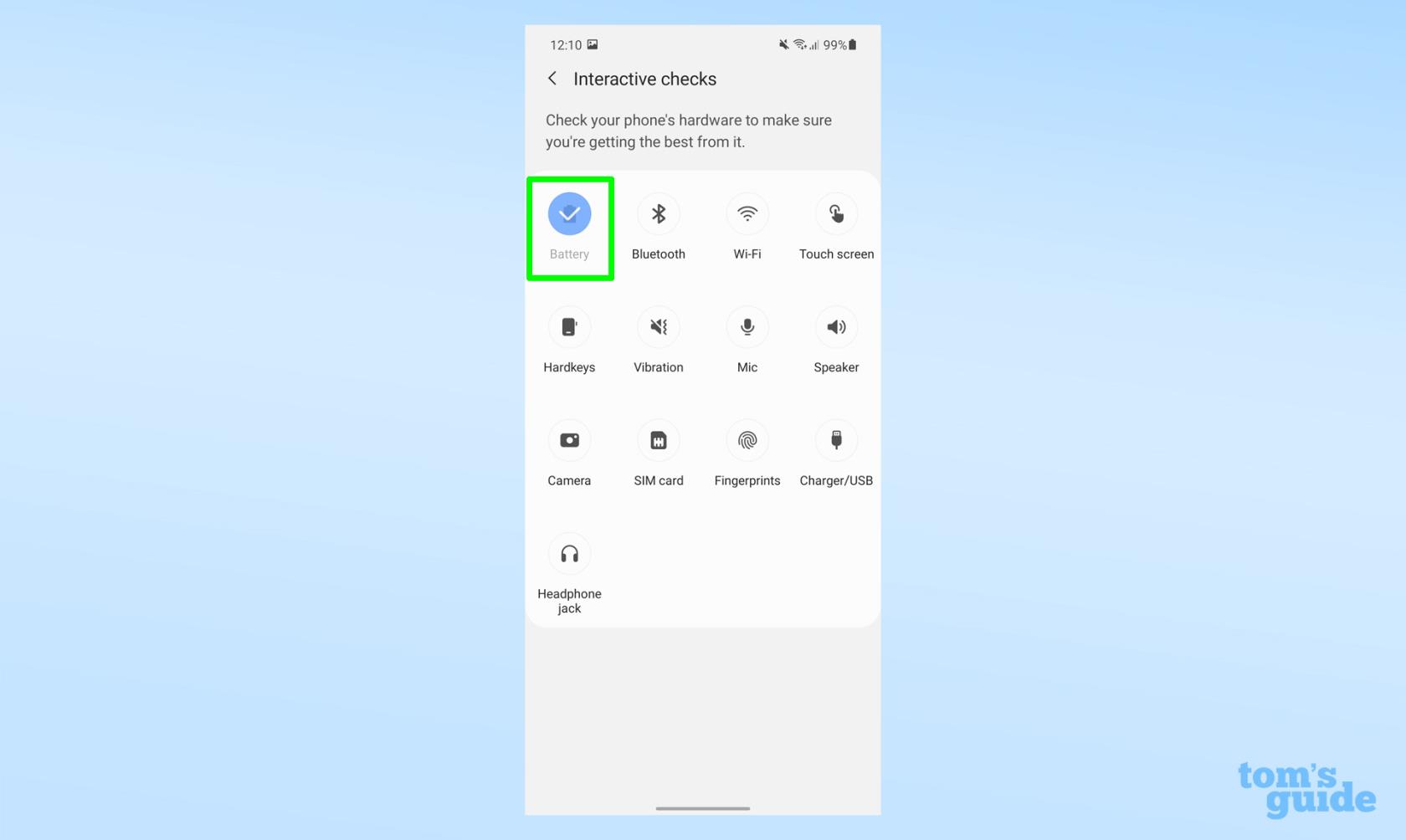
(رصيد الصورة: دليلنا)
4. يمكنك الآن معرفة كيفية قيام تطبيق Samsung Members بتقييم عمر بطارية هاتفك.
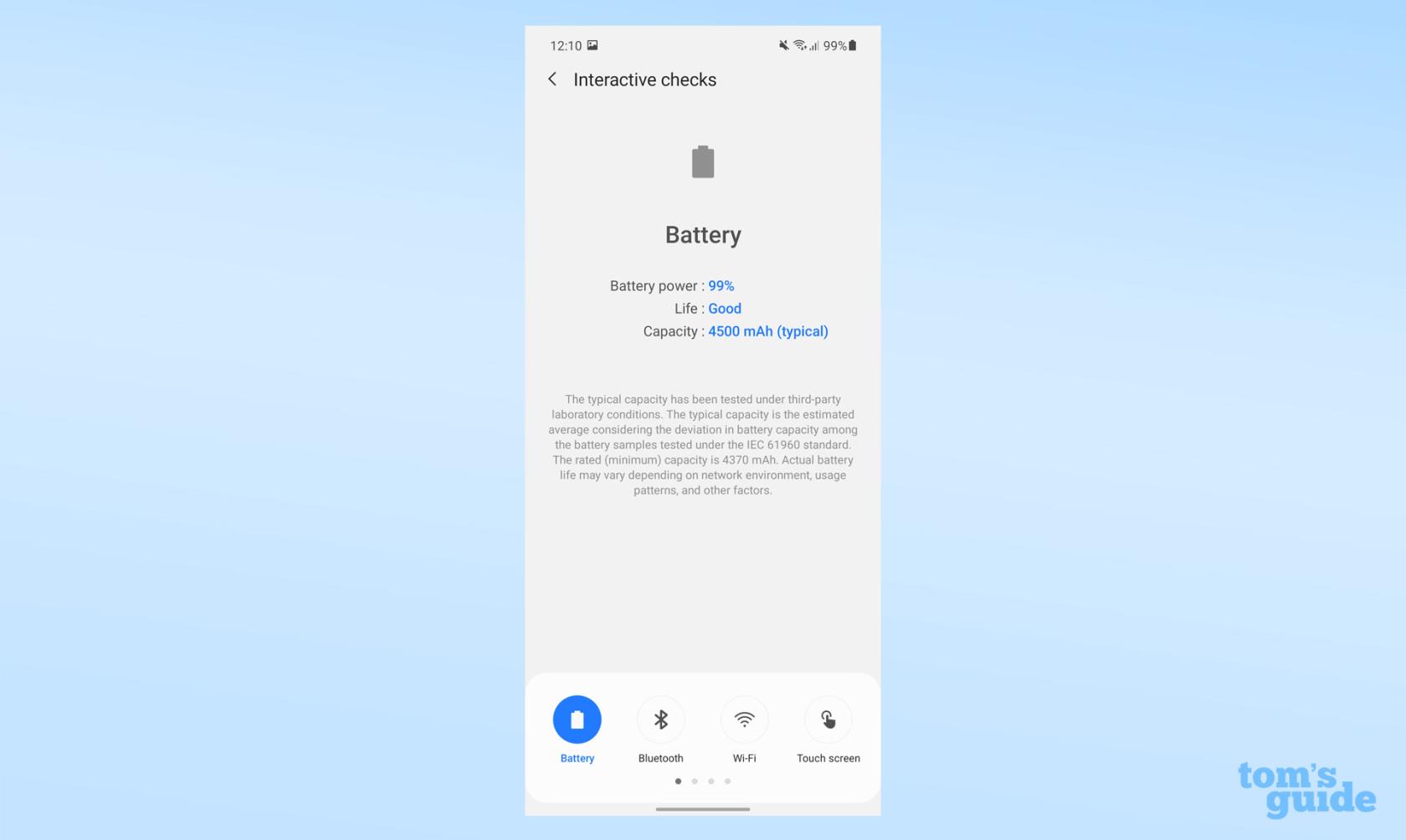
(رصيد الصورة: دليلنا)
كيفية التحقق من صحة بطارية Android باستخدام أحد التطبيقات
إذا كانت الطرق التي ذكرناها أعلاه لا توفر المعلومات التي تحتاجها ، فلديك نسخة احتياطية في شكل تطبيقات الطرف الثالث. تشمل الأشياء الجيدة لهذه المهمة AccuBattery بواسطة Digibites (في الصورة أدناه) و CPU-Z بواسطة CPUID و Battery بواسطة MacroPinch. ستعرض لك هذه التفاصيل بما في ذلك سعة البطارية النموذجية ودرجة الحرارة ومعلومات الاستخدام.
جميع هذه التطبيقات مجانية للتنزيل ، ولكنها تقدم إصدارات Pro مقابل مبلغ صغير إذا كنت تريد التخلص من الإعلانات داخل التطبيق أو إلغاء قفل الميزات الإضافية.
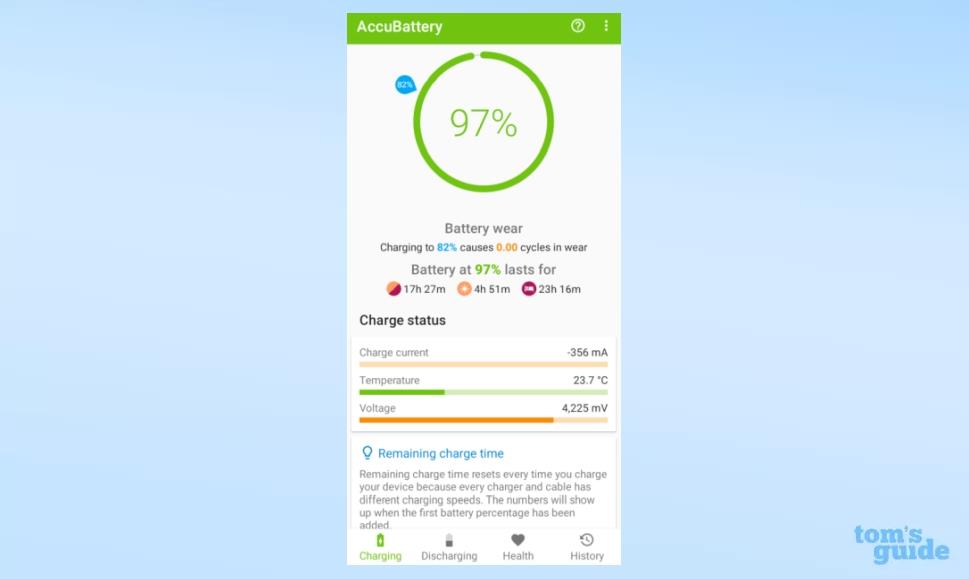
(رصيد الصورة: دليلنا)
هل تريد تعميق معرفتك بنظام Android بشكل أكبر؟ لدينا أيضًا أدلة حول كيفية نقل تطبيقات Android إلى بطاقة SD لتحرير مساحة ، وكيفية إخفاء التطبيقات على Android لإبقاء الأشياء بعيدة عن الأنظار على هاتفك ، وكيفية إنشاء اختصار مدير كلمات المرور للوصول إلى بيانات الاعتماد الخاصة بك بسرعة ، وكيفية مسح ذاكرة التخزين المؤقت لنظام Android لتسريع أداء جهازك.
هل تريد أن تصبح مستخدمًا قويًا لنظام Android؟ تعرف على كيفية تمكين خيارات مطور Android . هل تحتاج إلى مشاركة شاشتك؟ اكتشف كيفية تسجيل الشاشة على Android . تريد أن تفكك جهازك؟ إليك كيفية حذف ملفات تعريف الارتباط على Android .
تعرف على كيفية تدوين الملاحظات السريعة على iPhone عندما تريد حفظ النصوص والروابط والصور بسرعة وسهولة.
إذا كنت تشعر بفارغ الصبر ، فإن تعلم كيفية تمكين تحديثات macOS beta سيضمن حصولك على أحدث إصدارات نظام التشغيل Mac أولاً
لا يستغرق الأمر وقتًا طويلاً لتنشيط وضع العرض الأفقي دائمًا على هواتف Samsung ، مما يمنحك واجهة iOS 17 StandBy-style
إذا كنت ذاهبًا في إجازة أو مسافرًا هذا الصيف ، فهذه هي الميزات التي يجب عليك استخدامها
لا تصاب بالتسمم الغذائي مرة أخرى باستخدام اختصار تحويل وقت الميكروويف.
يتيح لك إعداد ملفات تعريف Safari في iOS 17 فرز علامات التبويب والصفحات المفضلة لديك بسهولة أكبر ، لذا فهي تستحق الإعداد. سيوضح لك هذا الدليل كيف.
إليك كيفية إخفاء حالتك عبر الإنترنت على WhatsApp ، إذا لم تكن حريصًا على فكرة أن يعرف الناس متى تكون نشطًا.
تعرف على كيفية تحديث iPhone الخاص بك إلى iOS 16 ، للاستفادة من أحدث وأفضل الميزات مع التأكد من أن جهاز iPhone الخاص بك آمن ومحسّن بقدر الإمكان
يحتوي جهاز iPhone الخاص بك على تصحيح عدسة مدمج يمكنه إزالة التشويه البصري من الصور. هذه هي الطريقة التي تقوم بتشغيلها.
هذه هي كيفية تمكين مستوى كاميرا iPhone ، والذي وصل مع iOS 17.








